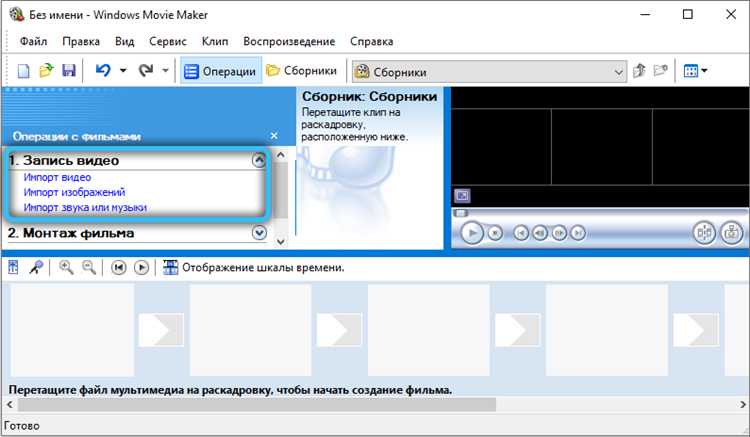
Windows Movie Maker поддерживает ограниченное количество форматов, включая .wmv, .avi, .mpg для видео и .mp3, .wav, .wma для аудио. Попытка загрузить неподдерживаемые типы файлов, такие как .mov или .mkv, приведет к ошибке импорта. Перед началом работы рекомендуется преобразовать исходные файлы с помощью конвертера, совместимого с кодеками Windows Media.
Импорт осуществляется через панель задач проекта. Для этого необходимо выбрать пункт «Импорт видео» или «Импорт изображений» в зависимости от типа контента. После выбора файла Movie Maker автоматически создает копию и добавляет её в коллекцию. Физическое расположение исходного файла не должно меняться после импорта, иначе связь с проектом будет утеряна.
При работе с большим объемом материалов важно обращать внимание на разрешение и битрейт. Оптимальным считается видео с разрешением не выше 1280×720 и битрейтом до 8 Мбит/с – такие параметры позволяют избежать подвисаний при предварительном просмотре и ускоряют экспорт финального проекта.
Для аудиофайлов желательно использовать формат .wav, так как он обеспечивает стабильную синхронизацию с видеорядом. Встроенные декодеры Windows Movie Maker не всегда корректно обрабатывают .mp3, особенно с переменным битрейтом, что может вызвать сдвиги звука.
Как открыть проект и подготовить интерфейс для импорта
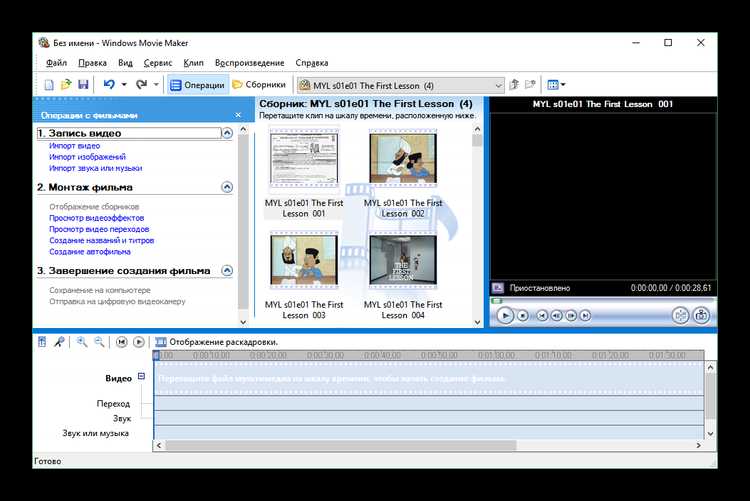
Запустите Windows Movie Maker через меню «Пуск» или ярлык на рабочем столе. После запуска выберите пункт «Файл» в левом верхнем углу и кликните «Открыть проект». Укажите путь к файлу проекта с расширением .mswmm и нажмите «Открыть». Загруженный проект отобразится на временной шкале и в окне предварительного просмотра.
Убедитесь, что активна вкладка «Главная». На ней должны быть доступны инструменты «Добавить видео и фотографии», «Добавить музыку» и «Запись закадрового текста». Если эти элементы неактивны, закройте текущую вкладку проекта и создайте новый, выбрав «Файл» → «Создать проект».
Для удобства импорта разверните область «Коллекции», нажав значок панели слева от окна предпросмотра. В ней будут отображаться все добавленные файлы. Откройте панель задач, если она скрыта: выберите «Вид» → «Панель задач». Это обеспечит быстрый доступ к функциям импорта и организации материалов.
Перед добавлением файлов убедитесь, что установлены необходимые кодеки для форматов AVI, MP4 или WMV. Если файлы не отображаются при выборе, щёлкните поле «Тип файлов» и выберите «Все файлы», чтобы убедиться в поддержке формата.
Поддерживаемые форматы видео, аудио и изображений
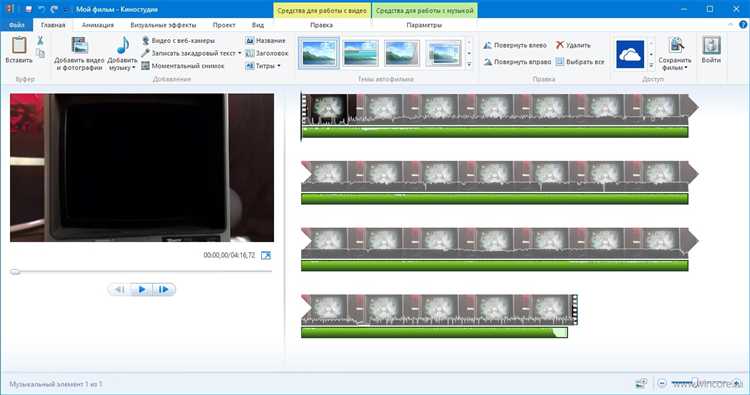
Windows Movie Maker работает с ограниченным набором форматов. Для стабильной работы рекомендуется использовать файлы, точно соответствующие этим требованиям.
Видео: наиболее надёжно поддерживаются форматы .WMV и .ASF. Также возможен импорт .AVI и .MPG, но только если установлены соответствующие кодеки. Форматы .MP4, .MOV и .MKV часто вызывают ошибки при загрузке и требуют предварительной конвертации в совместимый формат, например, в .WMV с помощью программ вроде HandBrake или Any Video Converter.
Аудио: предпочтительны файлы .WMA и .WAV. Импорт .MP3 возможен, но иногда возникает потеря звука при экспорте. Для избежания проблем аудиофайлы лучше заранее перекодировать в .WAV с частотой 44100 Гц и 16-битной глубиной.
Изображения: корректно загружаются .JPG, .BMP, .PNG и .GIF. Анимации в формате .GIF Movie Maker не воспроизводит – используется только первый кадр. Форматы .TIFF и .WEBP не поддерживаются и требуют конвертации.
Для минимизации проблем при импорте рекомендуется заранее подготавливать файлы в совместимых форматах с учётом указанных ограничений кодеков и параметров.
Импорт видеофайлов с жесткого диска
Для добавления видео с локального накопителя откройте Windows Movie Maker и нажмите «Добавить видео и фотографии» на панели инструментов. В открывшемся проводнике перейдите к нужной директории на жестком диске, выделите один или несколько файлов форматов .mp4, .wmv, .avi или .mov и нажмите «Открыть».
Файлы будут загружены в библиотеку проекта и автоматически размещены на временной шкале. Для быстрой навигации по диску рекомендуется заранее упорядочить видео по дате создания или размеру. Movie Maker не поддерживает импорт некоторых кодеков, поэтому если файл не добавляется, проверьте его совместимость с программой. При необходимости перекодируйте видео в формат .wmv с помощью конвертера, например, HandBrake или Format Factory.
Рекомендуется избегать работы с файлами, расположенными на внешних носителях или сетевых дисках, чтобы предотвратить ошибки чтения. Убедитесь, что путь к видеофайлу не содержит нестандартных символов и кириллицы, особенно в Windows XP или при использовании старых версий Movie Maker.
Если при импорте возникает задержка, это может быть связано с высоким разрешением видео (например, 4K). В таких случаях предварительно создайте копию с пониженным качеством для редактирования, а исходник используйте на финальном этапе экспорта.
Добавление аудиофайлов в библиотеку проекта
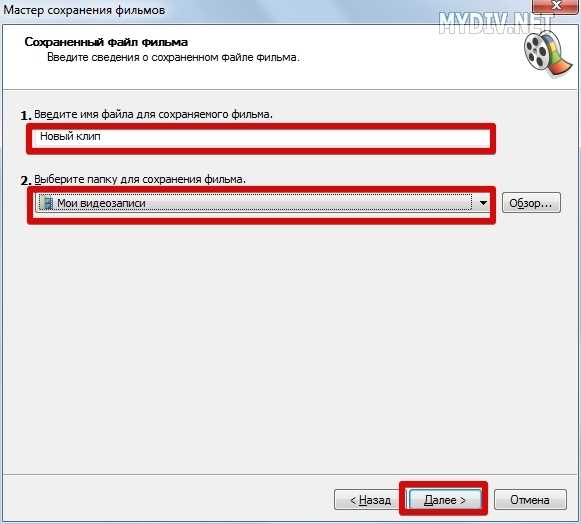
Для импорта аудио в Windows Movie Maker откройте проект и перейдите в раздел «Главная» на панели инструментов. Нажмите кнопку «Добавить музыку» и выберите пункт «Добавить музыку на время всего проекта» или «Добавить музыку в текущую точку», в зависимости от задачи.
Поддерживаются форматы MP3, WMA и WAV. Наилучшая совместимость достигается с файлами в формате WMA с битрейтом 192 кбит/с. Если файл не воспроизводится или вызывает ошибку, рекомендуется переконвертировать его с помощью стороннего аудиоконвертера.
После выбора файла он появится на звуковой дорожке шкалы времени. Для точной синхронизации с видеорядом используйте вкладку «Инструменты музыки» – здесь можно установить начало воспроизведения, задать продолжительность, применить плавное увеличение и затухание громкости.
Во избежание перегрузки проекта используйте файлы размером не более 10 МБ и избегайте многократного дублирования одного и того же трека. После добавления аудио сохраните проект в формате .wlmp, чтобы сохранить настройки и синхронизацию.
Загрузка изображений для создания слайд-шоу
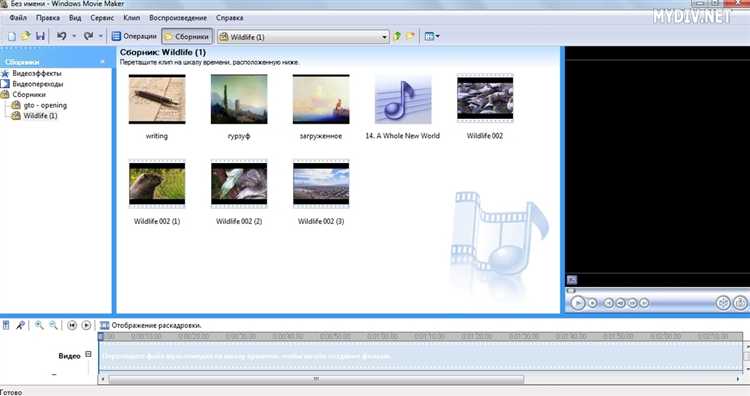
Для добавления изображений в Windows Movie Maker откройте проект и нажмите кнопку «Добавить видео и фотографии» на панели «Главная». Выберите файлы с жёсткого диска, удерживая клавишу Ctrl для множественного выбора. Поддерживаются форматы JPEG, PNG, BMP и GIF. Рекомендуется использовать изображения с разрешением не ниже 1280×720 для избежания потери качества при воспроизведении.
Фотографии автоматически размещаются на временной шкале в порядке добавления. Чтобы изменить порядок, перетащите изображения в нужное место вручную. Movie Maker не обрабатывает RAW-файлы – их необходимо предварительно конвертировать в совместимый формат с помощью сторонних приложений, таких как XnConvert или IrfanView.
Перед импортом желательно убедиться, что файлы не повреждены и не содержат спецсимволов в названии, которые могут вызывать ошибки загрузки. Также избегайте использования сетевых путей – копируйте изображения на локальный диск, предпочтительно в папку проекта.
Для равномерного отображения слайдов настройте длительность каждого изображения через вкладку «Правка», установив нужное значение в секундах. Это особенно важно при создании презентаций с синхронизацией под музыку.
Импорт файлов с внешних устройств: флешка, камера, смартфон
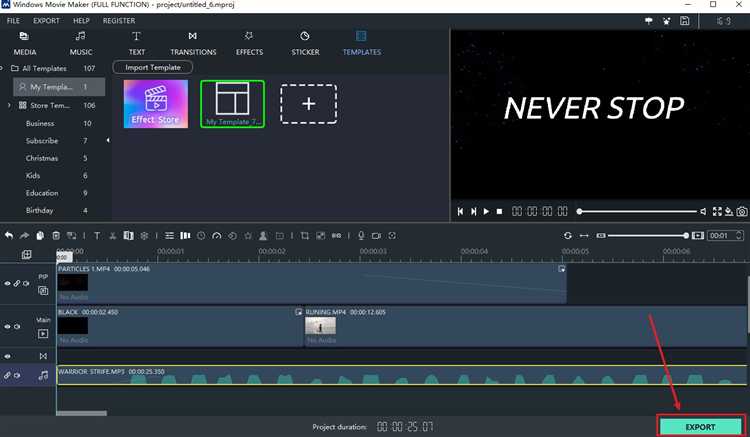
Для загрузки медиафайлов в Windows Movie Maker с внешних устройств необходимо предварительно обеспечить корректное подключение и доступ к данным.
- Подключение флешки:
- Вставьте USB-накопитель в соответствующий порт компьютера.
- Откройте проводник и найдите флешку в разделе «Этот компьютер».
- Скопируйте нужные видео- и аудиофайлы в отдельную папку на жестком диске для ускорения работы с ними.
- В Windows Movie Maker используйте кнопку «Импорт» или «Добавить видео», указав путь к локальной папке.
- Импорт с цифровой камеры:
- Подключите камеру к ПК через USB-кабель или извлеките карту памяти и используйте кардридер.
- Убедитесь, что камера включена и находится в режиме передачи данных (PTP/MTP).
- В проводнике найдите устройство, скопируйте видеофайлы с форматом, совместимым с Windows Movie Maker (MP4, WMV, AVI).
- Рекомендуется конвертировать файлы, если исходный формат не поддерживается, используя сторонние программы до импорта.
- Загрузка с смартфона:
- Подключите смартфон к ПК через USB-кабель, выбрав режим передачи файлов (File Transfer).
- Откройте папку устройства, перейдите в раздел с видео (например, DCIM или Videos).
- Копируйте видеофайлы на локальный диск компьютера, избегая работы напрямую с устройством для стабильности.
- В случае использования iPhone, используйте программу iTunes или специальные утилиты для экспорта файлов на ПК.
После копирования файлов на жесткий диск импортируйте их в Windows Movie Maker через интерфейс программы. Это предотвращает ошибки доступа и ускоряет монтаж.
Обработка ошибок при импорте и что делать, если файл не добавляется
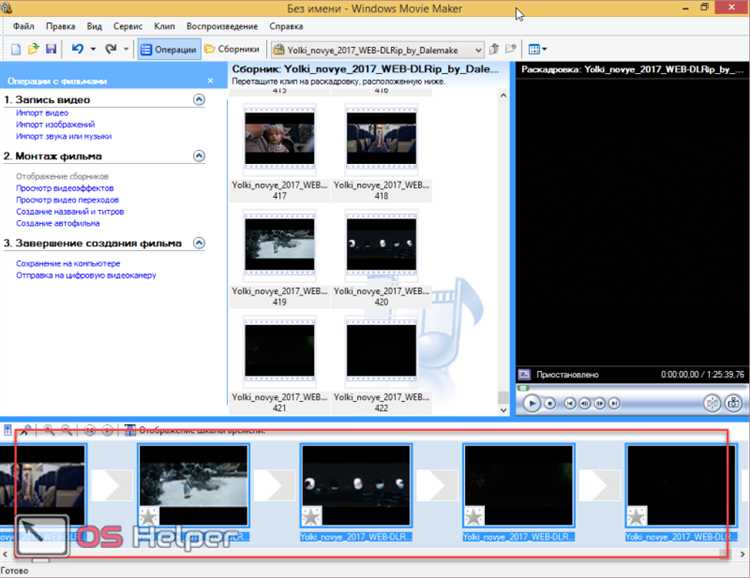
При попытке импортировать файлы в Windows Movie Maker может возникнуть несколько типичных проблем. В первую очередь проверьте формат файла – программа поддерживает только ограниченный набор: .wmv, .avi, .mpg для видео, .jpg, .bmp, .png для изображений и .mp3, .wav для аудио. Если формат не совпадает, потребуется конвертация с помощью стороннего ПО.
Ошибка «Файл не может быть импортирован» обычно указывает на несовместимость кодека. Windows Movie Maker не работает с современными или нестандартными кодеками. Рекомендуется проверить файл в плеере VLC или MediaInfo, определить кодек и при необходимости перекодировать видео через HandBrake или аналог.
Если файл не добавляется, убедитесь в отсутствии блокировки файла другой программой или отсутствии повреждений. Попытайтесь скопировать файл в другую папку на локальном диске и импортировать оттуда. Особенно это актуально при работе с файлами, расположенными на внешних накопителях или сетевых ресурсах.
Запрет на импорт может возникать и из-за превышения размера файла. Windows Movie Maker ограничен в работе с файлами свыше 2 ГБ, поэтому крупные видео придется разделить на части перед загрузкой.
Если после всех проверок проблема сохраняется, рекомендуется обновить Windows Media Player и соответствующие кодеки через Центр обновлений Windows, так как Movie Maker тесно интегрирован с системой мультимедиа.
В редких случаях помогает запуск программы с правами администратора – особенно если используются защищённые или системные папки для хранения файлов.
Вопрос-ответ:
Как добавить видеофайлы в Windows Movie Maker?
Чтобы добавить видео в проект, нужно открыть программу, перейти в раздел «Импорт» или «Добавить видео», выбрать нужные файлы на компьютере и подтвердить выбор. После этого они появятся в библиотеке проекта и будут доступны для монтажа.
Какие форматы файлов поддерживает Windows Movie Maker при импорте?
Программа работает с основными видеоформатами, такими как WMV, AVI, MPEG, а также с изображениями в форматах JPEG и PNG. Если файл не поддерживается, его придется предварительно конвертировать в подходящий формат.
Можно ли импортировать сразу несколько файлов в Windows Movie Maker?
Да, в Windows Movie Maker можно выбрать сразу несколько файлов при импорте. Для этого в диалоговом окне выбора нажмите и удерживайте клавишу Ctrl, выделяя нужные видео или изображения, и затем нажмите «Открыть».
Что делать, если импортированный файл не воспроизводится в Windows Movie Maker?
Часто причина в неподдерживаемом формате или повреждении файла. Попробуйте открыть файл в другом плеере, чтобы проверить его целостность. Если с файлом всё в порядке, конвертируйте его в формат WMV или AVI с помощью сторонних программ и импортируйте заново.
Можно ли импортировать аудиофайлы для сопровождения видео в Windows Movie Maker?
Да, Windows Movie Maker поддерживает импорт аудиофайлов, таких как MP3 и WAV. Вы можете добавить музыку или звуковые эффекты, выбрав аудиофайлы в разделе импорта и перетащив их на звуковую дорожку в проекте.






